Многим пользователям, которые имеют (или планируют иметь) канал на YouTube, может понадобиться короткое вступительное видео (интро), которое бы стало «визитной карточкой» их канала. Для создания подобного вступления существуют различные инструменты, позволяющие создать яркий, привлекательный видеоролик, а затем и использовать его при демонстрации пользовательских видео. В данной статье я расскажу, каким образом сделать интро для канала на YouTube, и какие инструменты нам в этом помогут.
Существует несколько программ (преимущественно англоязычных), с помощью которых вы можете создать ваше интро. Отдельный и профессиональные решения как «BluffTitler», «Video Maker FX», «Cyberlink Power Director», «Aurora 3DAnimation», «Corel Video Studio Pro», «Sony Vegas», «Adobe After Effects», «Hitfilm», а также другие аналоги. Овладение их возможностями в большинстве случаев требует прохождение ряда обучающих уроков, с помощью которых вы научитесь пользоваться довольно обширным функционалом данных программ.
Как сделать крутое интро

При этом практически все перечисленные решения имеют платный характер (как и сервисы, предлагающие быстрое создание интро в сети). Для работы с такими программами следует поискать в сети различные варианты их взлома, в ином же случае вы можете получить ролик с логотипом такой программы, что будет выглядеть довольно не эстетично.
Как сделать интро с помощью программы «ProShow Producer»
К примеру, можно создать видеоролик в 3Д анимации с помощью условно-бесплатной программы «ProShow Producer », предназначенной для . Сразу предупрежу, что на созданном с помощью данной программы ролике будет надпись о создании видео в указанной программе, как и в большинстве условно-бесплатных программ такого плана.
Для этого необходимо скачать, установить и запустить данную программу, выбрать «Новый проект» и перейти к созданию вашего ролика.

Создавайте ваше видео с помощью программы «ProShow Producer»
Во вкладке «Добавить» — «Заставки» нажмите на «Создать». В открывшемся окне редактора заставок выберите продолжительность 3 секунды (шаблонная длина интро на Ютуб). Перейдите на вкладку «Слои», кликните на центральный слой для изменения, затем на «Заменить» справа, и выберите подходящую картинку для слоя на вашем ПК.

Для замены слоя кликните на кнопку «Заменить»
Там же нажмите на надпись «Фото ШОУ» справа (а также на текст «Для замены изображения…) и введите текст, который будет демонстрироваться на вашем интро (попутно выберите для него размер, шрифт, и цвет)..
Вкладка «Слайд» тут же предлагает вам выбрать фон для вашего интро в видео, а вкладка «Анимация» — использовать различные эффекты для вашей заставки (объект для эффектов необходимо перед тем выбрать кликом). Вкладка «Звук» позволяет выбрать звуковое сопровождение для вашего интро.

С помощью вкладки «Звуки» произведите настройку звуковых эффектов
После произведения всех настроек нажмите на «Сохранить» и введите название для созданного вами шаблона.
Затем выберите вкладку «Добавить» — «Заставки» — «Мои заставки» — «Добавить в слайд шоу» (созданный вами шаблон для Ютуба отобразится в нижнем рядке редактирования» (там же можно добавить музыку для вашего интро). Для сохранения созданного интро нажмите на «Файл» — «Создать видео слайд-шоу», выберите формат сохраняемого видео (например, «Создание avi видеофайла) – «Конвертировать», и сохраните его на ПК.
Монтируем вступление с Sony Vegas Pro для видео на Ютуб
Другим популярным решением является использование уже готовых шаблонов интро, разработанных с помощью программы «Sony Vegas Pro». Для этого будет необходимо установить на компьютер данную программу, загрузить в неё уже скачанный вами с сети шаблон, заменить в нём текст на нужный вам, а затем и сохранить модифицированное интро.

Используйте функционал программы «Sony Vegas Pro» для создания интро
Чтобы выполнить указанное сделайте следующее:
- Перейдите на Ютуб, и в строке поиска введите словосочетание «sony vegas into template download » (или можете поискать таким образом ролики через Google);
- Выберите понравившееся интро из найденного списка;
- В примечаниях к данному видео обычно будет располагаться ссылка на возможность загрузки данного ролика (ссылка рядом с «Download»);
- Перейдите по данной ссылке и скачайте ролик из сети, распакуйте его (если это архив), желательно на рабочий стол;
- Запустите на своём компьютере «Sony Vegas» и откройте с его помощью скачанный вами ролик;
- В представленном интро нам нужно изменить текст, для чего растягиваем ролик, затем жмём на значок с плёночкой, и изменяем первоначальный текст на нужный нам (также можно изменить шрифт текста, размер и так далее);
- После произведения нужных изменений сохраняем наше видео.
Как это выглядит визуально можно просмотреть на данном видео:
Заключение
В данной статье мной был рассмотрен монтаж интро для канала YouTube, и список инструментов способные нам в этом помочь. Наиболее простым и удобным вариантом создания интро является использование готовых шаблонов программы «Sony Vegas Pro», в которых будет достаточно заменить текст на нужный нам. Создание же вступления с нуля предполагает высокий уровень владения функционалом различных видеоредакторов, которые у большинства обычных пользователей отсутствует.
Начальную заставку или, как ее еще называют, интро можно встретить практически у каждого более-менее популярного контент-мейкера, занимающегося видеопроизводством. Это, если так можно выразиться, неотъемлемый элемент любого видеоролика, который добавляет автору статусности.
В этой статье мы поговорим о программах для создания интро, всего будет представлено две — Cinema 4D и Sony Vegas.
Главные атрибуты качественного интро
Прежде чем говорить о программах для создания интро, хочется подчеркнуть некоторые факторы, которые делают вступительную заставку более качественной.
- Заставка должна запомниться. Это один из важнейших факторов. Зритель, который увидит заставку, должен сразу ее запомнить и в будущем ассоциировать именно с вашим контентом. Здесь важно ознакомиться с условными конкурентами и сделать не как у них. Используйте индивидуальные элементы и эффекты.
- Подходящее стилистическое оформление. Все просто: если вы, например, техноблогер, то интро должно давать понять зрителю это.
- Продолжительность. Важно понимать, что зритель не хочет смотреть заставку 30 секунд, а то и минуту. Достаточно 5-10 секунд, но проследите, чтобы интро не обрывалось и было полностью законченным.
- Интро — визитка. Так можно охарактеризовать каждую заставку. Зритель будет судить о вас именно по первым кадрам ролика, поэтому старайтесь делать все на профессиональном уровне.
Ну а теперь перейдем непосредственно к программам для создания интро.
Программа #1: Cinema 4D
Cinema 4D отлично подойдет для создания интересного интро, оформленного в 3D. Поэтому если вы хотите отказаться от 2D-заставки, вибирайте ее. Но учитывайте, что для выполнения качественной работы вам потребуется мощный компьютер для рендеринга и немало знаний в области пользования инструментами программы.
С помощью этой программы вы сможете сделать трехмерный текст, добавить декоративные предметы, наложить интересные эффекты и сделать фон.
Программа #2: Sony Vegas

Sony Vegas диаметрально противоположна программе Cinema 4D. В ее арсенале нет инструментов для работы с 3D-графикой, напротив, в этом приложении очень просто делать красочные 2D-заставки.
Можно сразу сказать, что пользоваться ей на порядок проще, и порог вхождения для новых пользователей низкий. Также стоит отметить, что рендеринг такой заставки не подразумевает использование мощного компьютера.
Заключение
Итак, вы узнали, каким именно нужно делать интро и какие программы помогут вам. Напоследок хочется сказать, что программ для создания интро на «Андроиде» нет и не стоит их искать, так как в любом случае в них не получилось бы сделать достойную заставку.
Нужен анимированный баннер на сайт? Это не проблема. Мир современных технологий позволяет создать баннер за пару минут. И для этого не нужно специальных знаний.
Программа для создания flash-баннеров создана таким образом, что позволяет даже пользователю, который только начинает осваивать web-технологии, создать профессиональный баннер и использовать его на своем сайте.
Что от Вас требуется? Задать размеры и написать текст – этого хватит для начала. Потратьте 3 минуты и Вы сможете больше.
Какие форматы баннеров программа умеет создавать? Это:
Что нужно, чтобы начать работать?
Скачайте программу и установите её.
Как создать баннер более сложный, чем в примере программы?
На ознакомление работы и функций программы у Вас уйдет меньше минуты. Их немного, но возможности и эффекты для текста, объектов на сцене достаточно, чтобы создавать оригинальные flash, gif баннера или даже видео ролики.
Все предельно просто. Для того, чтобы Ваш баннер смог выделиться среди тысяч других, необходимо всего-лишь подобрать шрифт, текст, изображения. Да, да! В программу можно импортировать изображения и использовать их на сцене. Единственным недостатком программы является отсутствие шкалы времени.
Все действия приходится проверять в режиме реального времени на готовом примере.
Приложение для операционной системы андроид под названием «» позволяет пользователю самостоятельно создавать видео материалы высокогоф качества посредством несложных действий. Благодаря этой программе можно также делать:
1. анимационные открытки с авторскими поздравлениями;
2. монтировать и доводить до совершенства как авторские видео, так и взятые из сети;
3. создавать интересные слайд — шоу с впечатляющими эффектами.
Помимо выше перечисленных назначений этого приложения, его можно еще использовать в качестве редактора для разработки уникального рекламного баннера или ролика.
Впервые открыв приложение «» сразу складывается хорошее о нем впечатление из-за яркого слайда, на фоне которого в центральной части экрана расположен белый плюс, обведенный в прозрачный круг. Под ним можно увидеть надпись «создать новое видео». Кликнув на плюс слайд моментально исчезает. На его месте появляется строгий, черный фон, на котором присутствуют два раздела: фото и видео.
Они содержат материалы, имеющиеся на устройстве. Также по бокам расположены стрелки, перенаправляющие пользователя вперед или назад.
Выбрав материал для обработки приложение автоматически направляет на предпросмотр.


Если все устраивает, то следует просто кликнуть на маленькую галочку в правом верхнем углу и вернуться в предыдущее меню. Затем необходимо нажать на стрелку «Вперед» и перейти непосредственно в основную часть редактора. Автоматические подсказки помогут начинающему видео редактору не растеряться в изобилии предлагаемых инструментов редактирования.
Особого внимания заслуживает уникальный инструмент под названием «Темы» при работе над видео контентом. Его элементы представляют собой готовые основы для видео, включающие:
1. хорошо подобранную под характер каждого элемента музыку;
2. визуальные эффекты достойного качества;
3. гармонично вставленные заголовки.
Для создания приятного сюрприза близким или друзьям достаточно подобрать тему, объединить ее с имеющимся видео, сохранить и отправить.


Все результаты редактирования появляются в папке «Camera».ф
Приложение «» можно бесплатно скачать из Play Market. Оно гарантированно этого стоит, так как при грамотном подходе обеспечит хорошее настроение, приятные эмоции или же окажет неоценимую помощь в создании рекламных материалов.
» по праву может считаться одним из лучших редакторов для ОС android.
Читайте также
Источник: playfmrussia.ru
Как сделать интро для канала YouTube и вставить его в видео?

Четыре года назад на YouTube появилось нововведение: интро. Интро – это сокращение от английского слова introduction (вступление). Иными словами, интро – способ представить видеоканал. На интро отводится три секунды. Оно будет предшествовать любому видео, размещенному на данном канале.
Три секунды – казалось бы, совсем небольшой интервал времени, гораздо меньше минуты. Но и за него, если постараться, можно показать крутую и красивую «визитную карточку», которая всем запомнится и пробудит в них желание заглянуть к вам за новым видео.
Filmora Video Editor — Создание интро для YouTube без дополнительного опыта и знаний
В отличие от онлайн программ для YouTube интро, Filmora Video Editor или Filmora Video Editor для Mac предлагает своим пользователям огромное пространство для настройки интро для YouTube, Facebook, Vimeo и других социальных платформ. Вы можете выбрать эффекты из встроенных шаблонов, которые постоянно обновляются в магазине эффектов и автоматически загружаются, или настроить эффекты интро вручную. Таким образом, эта программа идеально подходит для начинающих, полупрофессионалов и даже профессионалов.
Основные характеристики
- Широкий диапазон инструментов редактирования. Данное ПО оснащено всем необходимым для полной настройки видео. Вы можете обрезать, разделять, соединять, и т. д. видео; настроить яркость, насыщенность, контрастность, оттенок, соотношение сторон и скорость.
- Более 200 эффектов. В Filmora вы найдете более 200 эффектов для интро, включая фильтры, текстовые титры, переходы, музыку, наложения, разделение экрана и т. д.
- Качество HD. Независимо от того, вы учитель или музыкант на YouTube, с Filmora Video editor вы получите качество видео 4K.
- …
Создание интро в видеоредакторе
Для тех, кто не боится трудностей и любит заниматься творчеством, создание заставки в видеоредакторе может стать процессом, приносящим настоящее удовольствие.
На базе шаблона
Для тех, кто только делает первые шаги на поприще создания клипов и спецэффектов, оптимальным вариантом будет использование готового шаблона. Благо, в сети их множество.
- Для начала нужно выбрать, скачать и установить один из видеоредакторов, такой, например, как Sony Vegas.
- Набрать в поисковой строке что-то вроде: скачать бесплатно шаблоны интро для Sony Vegas.
- После чего скачать понравившийся шаблон. Чаще всего — это архивы со множеством шаблонов.
- Открыть шаблон в видеоредакторе и внести необходимые изменения.
Программ для редактирования шаблонов множество, и порядок работы в них различен. Однако разобраться с внесением изменений в готовый шаблон разобраться совсем несложно.
Как создать Youtube интро в Filmora Video Editor?
Шаг 1. Следуйте инструкциям на экране для завершения процесса установки, затем запустите Filmora Video Editor. Выберите соотношение сторон (4:3 или 16:9) для вашего видео и войдите в «Full Feature Mode», нажав на него в главном экране.
Шаг 2. Добавьте видеоролик YouTube в медиатеку следующим образом:
— Нажмите «Import Media File Here» в середине панели;
— Нажмите «Import», а затем выберите источник для загрузки медиафайлов;
— Непосредственно перетащите видео, изображения или аудио файлы в медиатеку.
После загрузки файлов в медиатеку, можно перетащить нужный видеофайл на временную шкалу для редактирования.
Шаг 3. Теперь пришло время для настройки интро:
— Добавление текста/титров к видео
Выберите опцию «Text/Credit» на временной шкале для добавления текста и заголовка к вашему видео. Перетащите его на временную шкалу и создайте субтитры, нажав на «Subtitles». Вы также можете настроить продолжительность этого видео с текстом, который вы добавили. Можно укоротить длительность и настроить положение, в котором будет отображаться текст.
Дважды щелкните по тексту, который вы хотите добавить на временную шкалу, в окне появится возможность настройки. Вы можете выбрать цвет и тип шрифта для текста, кроме этого, это возможно сделать, нажав на опцию «Customize». После настройки текста, который вы выбрали, просто перетащите кадр в окно предварительного просмотра и настройте положение текста.
— Добавление фильтров к видео
Нажмите на кнопку «Filters» , перетащите необходимый фильтр на временную шкалу, в то место, в котором он должен применяться. Переместите курсор вперед и назад на видео, чтобы убедиться, что эффект находится в нужном моменте.
— Apply Overlays to Video Intro
Нажмите на «Overlays» и вы можете выбрать эффекты для интро. Или щелкнете правой кнопкой мыши на видео и выберите «Apply to PIP» для установки наложения на интро для видео.
Вы изменять наложения/фильтры. Для изменения длительности, перетащите край значка. Вы также можете изменить исходную плотность от 0 до 100, что поможет вам сделать фильтр более прозрачным более низким значением.
Шаг 4. Теперь, уникальное интро создано, нажмите кнопку «Export» и выберите «YouTube» для загрузки видео на свой аккаунт YouTube.
[Внимание] Если вас не устраивает видео, вы можете использовать Filmora Video Editor для редактирования видео, используя еще больше специальных эффектов. Здесь вы найдете инструкцию, как редактировать (разделение, обрезка, соединение, и т. д.) видео.
Как сделать заставку самому в видеоредакторе Movavi
Все, что понадобится вам для создания интро – это немного фантазии и программа для видеомонтажа. Мы расскажем, что можно сделать, работая в видеоредакторе Movavi. Эта программа позволит вам обойтись даже и без фантазии: достаточно просто выбрать из предложенных возможностей.
Готовые шаблоны заставок
Если времени в обрез, а заставка нужна срочно, можно воспользоваться одним из готовых шаблонов. Единственное, что нужно будет сделать, – вписать свой текст. В примерах шаблонов ниже текст мы взяли произвольный.
Для канала о путешествиях:
Для канала о кинообзорах:
Для кулинарного канала:
Футажи
В Movavi Видеоредакторе предусмотрены также готовые футажи для интро – это короткие видео, которые можно использовать как фон. К ним нужно будет только добавить надпись: выбрать стиль титров и вписать свой текст. Вот несколько примеров, в которые мы добавили названия придуманных каналов для иллюстрации:
Фоны
Можно взять в качестве фона статичное изображение. Movavi предлагает целую коллекцию картинок разной тематики. Например, такие (текст наш):
Титры
Ваше имя или название вашего канала либо студии – это текст, который должен появиться в заставке. И он может появиться там одним из полусотни способов – именно столько видов анимированных титров включает Movavi Видеоредактор, не говоря уже о десятках разных шрифтов. Смотрите наши примеры:
Другие возможности
Можно использовать для заставки и другие монтажные приемы, доступные в Movavi. Скажем, если вы берете фоном для интро свое видео, то можно ускорить или замедлить его, или инвертировать – то есть проиграть от конца к началу. Возможно, вам пригодиться эффект «Хромакей» – замена фона. С его помощью можно поместить объект съемки в любой, даже фантастический, пейзаж. Можно построить видеоряд заставки на приеме повтора какого-то выразительного перехода между кадрами, выбрав из большой коллекции переходов в программе.
Кроме того, видеоредактор Movavi включает целую коллекцию оригинальной фоновой музыки.
Тематические наборы эффектов
Вы можете создать стильное интро с помощью одного из наборов эффектов, которые предлагает Магазин эффектов Movavi. В каждом видеопакете специально созданные дизайнерами титры, фоны, стикеры и переходы по определенной теме. Охват сюжетов широк: «Фитнес», «Блокбастер», «Путешествия», «Свадебный», «Технология», «Экология» и многие другие. Вот, например, последняя новинка – «Бьюти блогеры»:
Подведем итоги.
Выше описан полный процесс создания интро для YouTube видео.
А теперь мы хотели бы узнать:
Есть ли у вас вопросы по поводу этого процесса? Или, может быть, вы знаете способ для упрощения этого процесс, о котором мы не упоминули?
Или, может быть, у вас есть подходящий совет по использованию Filmora Video Editor, который мы не включили в эту статью?
В любом случае, сообщите нам, оставив комментарий ниже. Если вы еще не загрузили бесплатную пробную версию вышеуказанного ПО, просто нажмите на ссылку ниже.
Что такое интро на ютубе
Короткий видеофрагмент в начале ролика на YouTube, в котором представлена тема или автор, называется интро для видео.
В него вставляют название и логотип канала. Цвета, музыка и графика, которые используют, должны быть тесно связаны с тематикой видео или канала.
Заставку — картинку для видео называют обложка для ютуба (превью).
Заставка компании Marvel — это интро, которое показывают перед основным материалом.
Часто в них используют «дисклеймеры» — письменный отказ от ответственности за субъективность высказываний или ненормативную лексику.
Related Articles https://inodroid.ru/soft/programma-dlya-delaniya-intro.html» target=»_blank»]inodroid.ru[/mask_link]
10 лучших программ для создания видео на доске, которые вы не должны пропустить
Ищете способ сделать вашу презентацию креативной и привлекательной? Хотите, чтобы ваша аудитория была вовлечена, продавая вам идеи? Такие инструменты, как программное обеспечение для рисования на доске, предназначены для воплощения ваших идей и сообщений в жизнь.
Гораздо проще создавать забавный и уникальный контент с помощью программного обеспечения для создания видео на доске. В последнее время дудл-видео широко используются по разным поводам. Если вам это интересно и вы хотите попробовать. Прочтите этот пост, в котором мы порекомендуем 10 лучших программное обеспечение для создания дудлов вы не должны пропустить.
1. Mango Animate Создатель анимации для белой доски
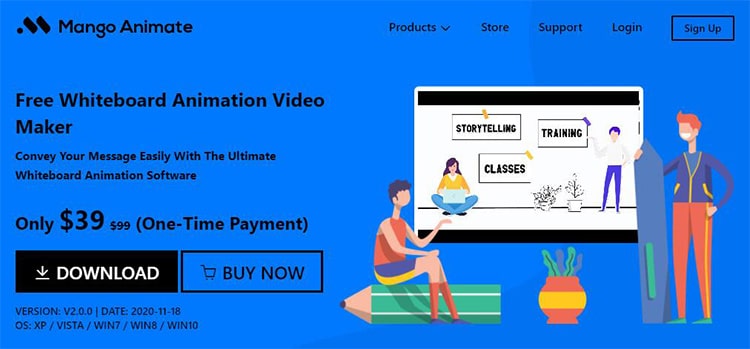
Благодаря простому в использовании интерфейсу Mango Animate Создатель анимации для белой доски приветствуется все большим числом пользователей. Он включает в себя бесплатную версию 100% для всех. Бесплатные векторные изображения, руки, роли, действия, анимация, эффекты перехода между сценами и многие другие функции предназначены для того, чтобы максимально упростить создание видео на доске.
Создавайте свои собственные дудл-видео
2. ВидеоСкриб
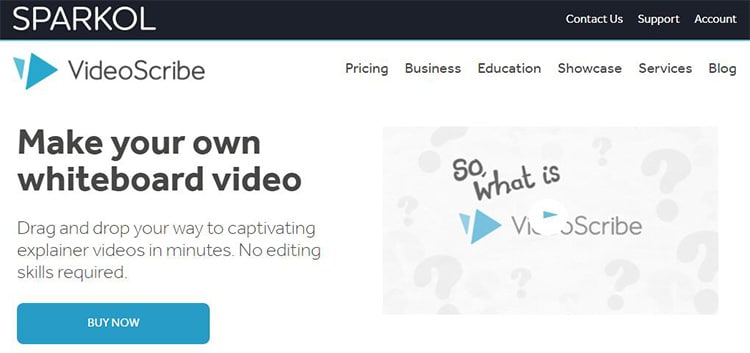
Не профессионал, не нервничайте. Все, что вам нужно сделать, это перетащить, когда вы используете это видео с каракулями на доске. У вас есть доступ к нескольким изображениям и музыке, чтобы добавить уникальности вашему анимационному видео. Он предлагает бесплатный план, который включает более 5000 изображений на ваш выбор. Вам разрешено записывать свой голос, что может уменьшить вашу рабочую нагрузку, если вы собираетесь добавить свой голос в видео-дудл.
3. Потун
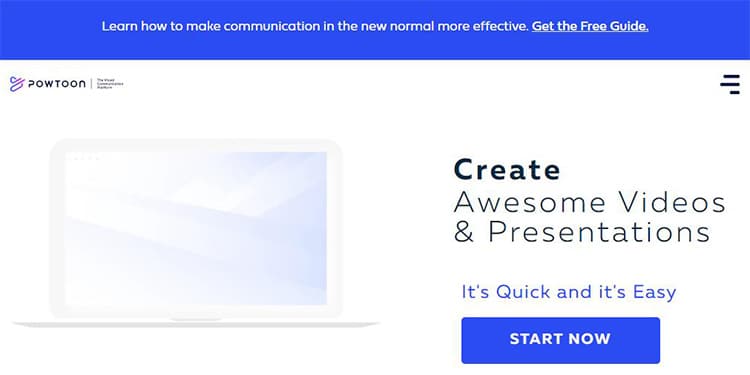
Хотите сделать видео с каракулями на доске за считанные минуты? Это программное обеспечение для рисования на белой доске идеально подходит для вас. Вы можете использовать Powtoon для создания привлекательного анимационного видео, а не презентации только с текстом и изображениями. Если вы ничего не знаете о том, как сделать видео с каракулями на доске, просто ознакомьтесь с соответствующими учебными пособиями в Интернете и попробуйте сами.
4. Мое простое шоу
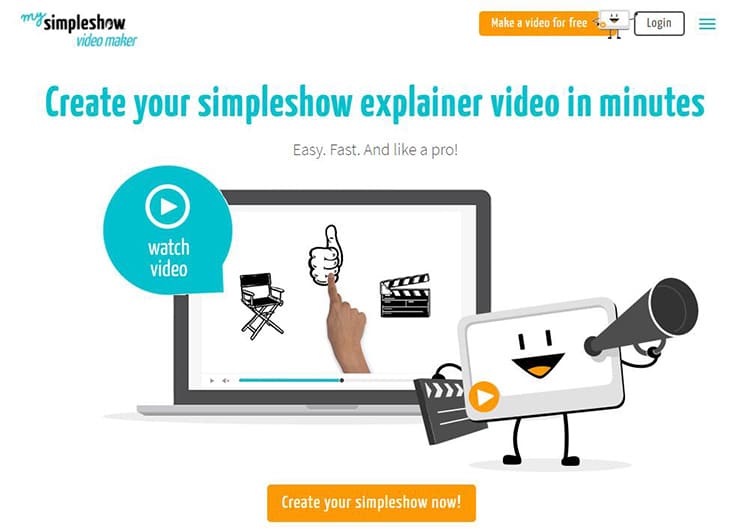
My SimpleShow упрощает процесс создания дудл-видео. У него есть бесплатная опция для всех. Вы можете использовать анимированные видеоролики, созданные My SimpleShow, для корпоративных ситуаций, образовательных настроек или личного использования. Это отличный способ привлечь аудиторию, когда вы объясняете абстрактные и сложные идеи.
5. Рендерфорест
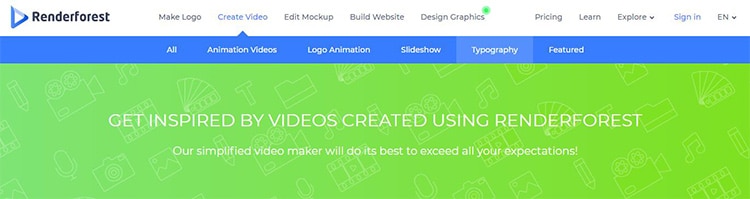
Простые видео намного мощнее, чем просто говорить или показывать предложения в презентации, чтобы рассказать историю. Попробуйте это программное обеспечение для создания анимационных видео на доске и используйте готовые сцены для создания своего уникального и интересного видео. Вы можете предварительно просмотреть свой проект и исправить любые ошибки перед рендерингом.
6. RawShorts
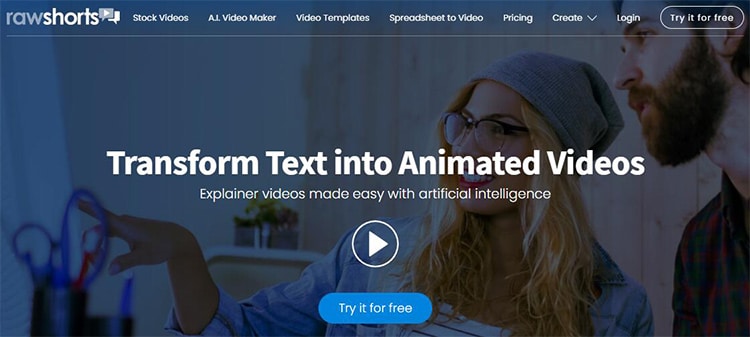
Попробуйте RawShorts, если вы хотите сделать анимационное видео на доске. Программа очень проста в использовании и работает по принципу draghttps://school.mangoanimate.com/ru/10-%D0%BB%D1%83%D1%87%D1%88%D0%B8%D1%85-%D0%BF%D1%80%D0%BE%D0%B3%D1%80%D0%B0%D0%BC%D0%BC-%D0%B2%D0%B8%D0%B4%D0%B5%D0%BE-%D0%BD%D0%B0%D0%B1%D1%80%D0%BE%D1%81%D0%BA%D0%BE%D0%B2-%D0%B4%D0%BB%D1%8F-%D0%B1/» target=»_blank»]school.mangoanimate.com[/mask_link]